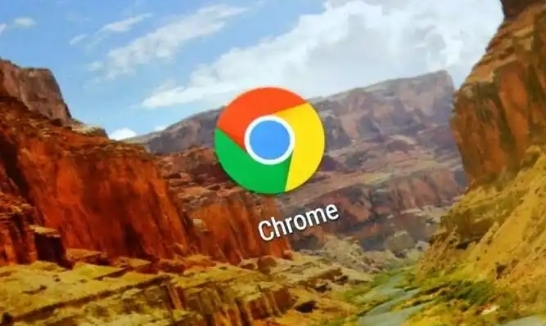详情介绍
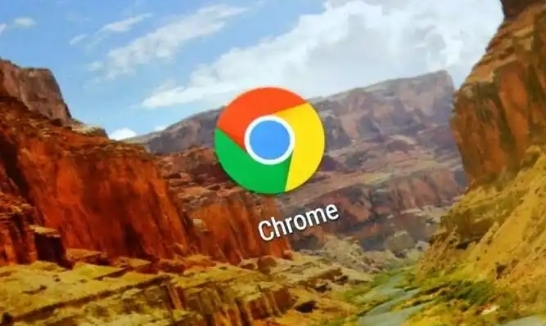
要关闭谷歌浏览器插件权限请求频繁弹窗,可按以下步骤操作。
打开Chrome浏览器,点击右上角三个点图标,选择“更多工具”,再点击“扩展程序”。在已安装的扩展程序列表中,找到经常弹出权限请求的插件。
点击插件下方的“详情”按钮,进入插件的设置页面。在设置页面中,查找与权限相关的选项。通常会有针对各种权限,如位置信息、通知、摄像头、麦克风等的设置选项。
根据个人需求,对这些权限进行相应的调整。若不想插件频繁请求某个权限,可将其设置为禁止或仅在需要时询问。例如,若不希望某个插件获取位置信息,可将位置权限设置为禁止。
完成设置后,关闭设置页面。这样,该插件就不会再频繁弹出权限请求弹窗了。若之后想要更改权限设置,可按照上述步骤再次进入插件设置页面进行调整。